从零开始,直到···
2019独角兽企业重金招聘Python工程师标准>>> 
温馨提示: 开续篇了
点击进入续篇
点击进入续篇
点击进入续篇
( 43 ) 释放/销毁
//释放所有子控件
[<#控件#>.subviews makeObjectsPerformSelector:@selector(removeFromSuperview)];
( 42 ) Xcode莫名其妙多了很多模拟器
解决方法:
1.关闭Xcode
2.终端输入
sudo killall -9 com.apple.CoreSimulator.CoreSimulatorService
3.输入你的电脑密码
4.终端输入
rm -rf ~/Library/Developer/CoreSimulator/Devices
一次不行就一直试
一次不行就一直试
一次不行就一直试
( 41 ) autoresizing 和 autolayout 转换
有的老框架布局用的是autoresizing,想换成autolayout
解决方法:
点storyboard/Xib,你会看到这个界面,
然后按照提示操作
选中为autolayout,反之亦然

( 40 ) 自定义navigationBar的横竖屏适配
详情请见:
( 39 ) 真机调试
详情请见:
( 38 ) 导入隐藏库的方法
点击跳转播客
-------------------------------------------------------------------------------
( 37 ) 自定义navigationBar的高度
2016/3/3 Xcode 7.2
就是创建一个View然后添加到navigationBar中
所以你不能用navigationBar的自带item
UIView *view = [[UIView alloc]initWithFrame:CGRectMake(0, 0, 320, 70)];
view.backgroundColor = [UIColor orangeColor];
[self.navigationController.navigationBar addSubview:view];-------------------------------------------------------------------------------
( 36 ) 代码块的使用方法
详情请见
-------------------------------------------------------------------------------
--- > > 更新 <cell 的使用> 更新 < < ---
更新内容:
删除 cell 和 删除显示的文字
-------------------------------------------------------------------------------
( 35 ) UITableView 的使用
详情请见:http://my.oschina.net/u/2613440/blog/611789
-------------------------------------------------------------------------------
( 34 ) 友盟分享
详情请见:http://my.oschina.net/u/2613440/blog/611300
-------------------------------------------------------------------------------
( 33 ) 字符串的增删改查
详情请见:http://my.oschina.net/u/2613440/blog/611098
-------------------------------------------------------------------------------
( 32 ) 数据的存取
详情请见:http://my.oschina.net/u/2613440/blog/610821
-------------------------------------------------------------------------------
--- > > 更新 <自定义安全文本输入符> 更新 < < ---
详情请见:http://my.oschina.net/u/2613440/blog/603335
-------------------------------------------------------------------------------
( 31 ) UITextField的使用
详情请见:http://my.oschina.net/u/2613440/blog/610533
-------------------------------------------------------------------------------
--- > > 更新 <图片轮播(傻瓜式> 更新<< ---
更新文章: <图片轮播(傻瓜式)>:
更新内容: 新增使用注意事项
详情请见:http://my.oschina.net/u/2613440/blog/606859
-------------------------------------------------------------------------------
( 30 ) UILabel的使用
详情请见:http://my.oschina.net/u/2613440/blog/609967
-------------------------------------------------------------------------------
( 29 ) 更新JKSideSlipView框架
详情请见:http://my.oschina.net/u/2613440/blog/609863
-------------------------------------------------------------------------------
--- > > 更新 <UITableView分割线处理及介绍>
更新文章: <UITableView分割线处理及介绍>
详情请见:http://my.oschina.net/u/2613440/blog/608883
-------------------------------------------------------------------------------
( 28 ) Swift和OC文件间的相互调用
详情请见:http://my.oschina.net/u/2613440/blog/609715
-------------------------------------------------------------------------------
( 27 ) xib的使用方法
详情请见:http://my.oschina.net/u/2613440/blog/609246
-------------------------------------------------------------------------------
( 26 ) 仿QQ左侧抽屉效果
详情请见:http://my.oschina.net/u/2613440/blog/609114
-------------------------------------------------------------------------------
2016/1/25 13:52
( 25 ) Cell的使用
详情请见:http://my.oschina.net/u/2613440/blog/608889
-------------------------------------------------------------------------------
2016/1/25 13:26
( 24 ) UITableView分割线处理及介绍
详情请见:http://my.oschina.net/u/2613440/blog/608883
-------------------------------------------------------------------------------
2016/1/25 09:30
( 23 ) UIViewController生命周期及方法调用顺序
详情请见: http://my.oschina.net/u/2613440/blog/608710
-------------------------------------------------------------------------------
2016/1/24 14:30
( 22 ) 监听UITetField改变事件(三种方法)
详情请见:http://my.oschina.net/u/2613440/blog/608579
-------------------------------------------------------------------------------
2016/1/23 13:36
( 21 ) 点击UITetField 不弹出键盘
采纳代理:<UITextFieldDelegate>
设置代理:self.textField.delegate = self;
实现代理方法:
- (BOOL)textFieldShouldBeginEditing:(UITextField *)textField {
NSLog(@"您点击了TextField,您可以做想要响应的事件");
return NO;
}
-------------------------------------------------------------------------------
2016/1/22 01:00
( 20 ) 字典转模型(工具类)
核心代码:
数组/字典(参数见plist最外层) = [模型类 objcWithFileName:@"文件名.plist"];
详情请见:http://my.oschina.net/u/2613440/blog/608264
-------------------------------------------------------------------------------
( 19 ) 显示界面的切换/控制器的跳转
详情请见:http://my.oschina.net/u/2613440/blog/608248
-------------------------------------------------------------------------------
2016/1/22 22:42
--- > > 更新 <我收藏的插件分享>
更新内容: 新增SCXcodeMiniMap插件介绍
效果图:

详情请见:http://my.oschina.net/u/2613440/blog/603488
-------------------------------------------------------------------------------
2016/1/22 15:40
( 18 ) 控制台输出的Unicode转汉字
详情请见:
http://my.oschina.net/u/2613440/blog/608037
-------------------------------------------------------------------------------
( 17 ) 获取时间

// 设置日期
- (void)loadTodayTimeInfo {
NSDate *date = [NSDate date];
NSDateFormatter *formatter = [[NSDateFormatter alloc] init];
//获取时间 秒 yy年MM月dd日HH(24)时mm分ss秒(1个y显示全)
formatter.dateFormat = @"y年MM月dd日";
//转换字符串
NSString *second = [formatter stringFromDate:date];
self.todayLabel.text = second;
// 单独获取 某一项
formatter.dateFormat = @"HH";
//转换字符串
NSString *timeString = [formatter stringFromDate:date];
// 字符串 转 NSInteger
NSInteger time = [timeString integerValue];
NSLog(@"%@",time);
}
-------------------------------------------------------------------------------
2016/1/22 12:17
( 16 ) 自定义暗文显示符 (新)
效果图
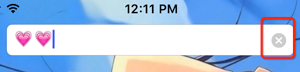
文章地址:
http://my.oschina.net/u/2613440/blog/603335
-------------------------------------------------------------------------------
2016/1/22 9:48
( 15 ) 关闭系统键盘

代码:
/// 关闭键盘
- (void)closeKeyboard {
// 辞去 第一响应
[self.inputPasswordTextField resignFirstResponder];
// 辞去 第一响应
[self.inputIDTextField resignFirstResponder];
}
-------------------------------------------------------------------------------
2016/1/21 23:30
--- > > 更新 <我收藏的插件分享>
更新内容: 新增Miku插件介绍

详情:http://my.oschina.net/u/2613440/blog/603488
-------------------------------------------------------------------------------
2016/1/21 20:03
( 14 ) 判断点击的点是否在某个范围内

- (void)touchesBegan:(NSSet<UITouch *> *)touches withEvent:(UIEvent *)event {
// 获取点击的点
CGPoint currentPoint = [[touches anyObject] locationInView:self.userView];
// 判断是否在 什么什么 范围内
BOOL isInclude = CGRectContainsPoint(CGRectMake(0, 0, self.userView.size.width, self.userView.size.height), currentPoint);
if (isInclude) {
<#content#>
}
}
-------------------------------------------------------------------------------
2016/1/21 14:38
倒叙
( 13 ) UIButton自定义下划线颜色
效果图:

http://my.oschina.net/u/2613440/blog/607383
-------------------------------------------------------------------------------
( 12 ) UITextField占位图

http://my.oschina.net/u/2613440/blog/607317
-------------------------------------------------------------------------------
( 11 ) storyboard实现0.5像素
http://my.oschina.net/u/2613440/blog/605853
( 10 ) 图片轮播
http://my.oschina.net/u/2613440/blog/606859
2016/1/21 01:11
-------------------------------------------------------------------------------
( 9 ) navigationBar 中 渲染颜色

详情请点击此处
------------------------------------------------------------------------------------
( 8 ) 关闭警告 (强迫症还在等什么!)
详情请点击此处
( 7 ) Xib中跳转控制器
/// 抽取方法 跳转控制器
- (void)presentControllerWithStoryboardName:(NSString *)storyboardName {
//要加载控制器必须先获得storyboard对象
UIStoryboard *storyboard = [UIStoryboard storyboardWithName:storyboardName bundle:nil];
// 获取 到更控制器
UIViewController *vc = [storyboard instantiateInitialViewController];
self.window.rootViewController = vc;
}
( 6 ) 一次性代码 "谁用谁知道"
一:
// 一次性代码
static int one = 1;
if (one == 1) {
<#content#>
one -= 1;
}
二:
// 一次性代码
static dispatch_once_t onceToken;
dispatch_once(&onceToken, ^{
<#当前线程执行#>
});
( 5 ) 让cell分割线无间距
copy进控制器即可生效
#pragma mark - 让分割线无间距方法
- (void)viewDidLayoutSubviews
{
if ([self.tableView respondsToSelector:@selector(setSeparatorInset:)]) {
[self.tableView setSeparatorInset:UIEdgeInsetsMake(0, 0, 0, 0)];
}
if ([self.tableView respondsToSelector:@selector(setLayoutMargins:)]) {
[self.tableView setLayoutMargins:UIEdgeInsetsMake(0, 0, 0, 0)];
}
}
- (void)tableView:(UITableView*)tableView willDisplayCell:(UITableViewCell*)cell forRowAtIndexPath:(NSIndexPath*)indexPath
{
if ([cell respondsToSelector:@selector(setSeparatorInset:)]) {
[cell setSeparatorInset:UIEdgeInsetsZero];
}
if ([cell respondsToSelector:@selector(setLayoutMargins:)]) {
[cell setLayoutMargins:UIEdgeInsetsZero];
}
}
( 4 ) 隐藏tableView多余的分割线
// 隐藏tableView分割线
self.tableView.tableFooterView = [[UIView alloc]init];
( 3 ) indexPath
在点击cell调用的方法中
indexPath.section表示组
indexPath.row 表示行
(从 0 开始)
( 2 ) cell的静态单元格
作用:
直接在storyboard中操作,
不需要实现数据源方法即可显示出数据
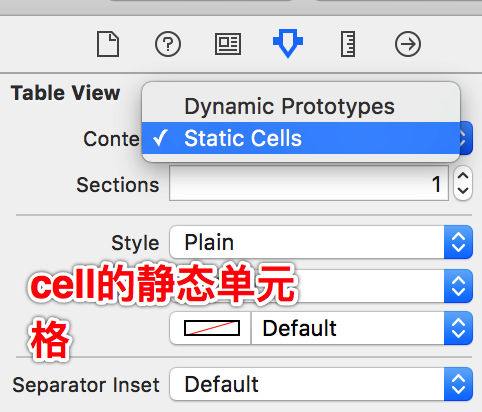
( 1 ) cell间灰色区域由来


转载于:https://my.oschina.net/codeismygirl/blog/605776
从零开始,直到···相关推荐
- 关于新技术的引入原则 ——从零开始学架构
不以解决实际问题引入的技术都耍流氓. 新技术的引入不是为了证明自己,而是为了解决实际项目中遇到的问题.希望诸位能够控制住自己的心魔. 新技术的引入要求应该是解决的问题大于带来的问题. 再引入新技术,请 ...
- 从零开始用 Flask 搭建一个网站(二)
从零开始用 Flask 搭建一个网站(一) 介绍了如何搭建 Python 环境,以及 Flask 应用基本项目结构.我们要搭建的网站是管理第三方集成的控制台,类似于 Slack. 本篇主要讲解数据如何 ...
- 从零开始编写自己的C#框架(16)——Web层后端父类
从零开始编写自己的C#框架(16)--Web层后端父类 原文:从零开始编写自己的C#框架(16)--Web层后端父类 本章节讲述的各个类是后端系统的核心之一,涉及到系统安全验证.操作日志记录.页面与按 ...
- ssm radis mysql_从零开始搭建框架SSM+Redis+Mysql(一)之摘要
从零开始搭建框架SSM+Redis+Mysql(一)之摘要 本文章为本人实际的操作后的回忆笔记,如果有步骤错漏,希望来信307793969@qq.com或者评论指出. 本文章只体现过程,仅体现操作流程 ...
- java事件处理模型_从零开始理解JAVA事件处理机制(3)
我们连续写了两小节的教师-学生的例子,必然觉得无聊死了,这样的例子我们就是玩上100遍,还是不知道该怎么写真实的代码.那从本节开始,我们开始往真实代码上面去靠拢. 事件最容易理解的例子是鼠标事件:我们 ...
- python从0开始学编程课件_小白从零开始学编程(三)--python基本概念
前言 从2020年3月份开始,计划写一系列文档--<小白从零开始学编程>,记录自己从0开始学习的一些东西. 第一个系列:python,计划从安装.环境搭建.基本语法.到利用Django和F ...
- 从零开始的ROS四轴机械臂控制-目录
[从零开始的ROS四轴机械臂控制](一)- 实际模型制作.Solidworks文件转urdf与rviz仿真 一.模型制作 1.实际模型制作 2.Solidworks模型制作 二.Solidworks文 ...
- 【从零开始的ROS四轴机械臂控制】(七)- ROS与arduino连接
从零开始的ROS四轴机械臂控制(七) 十.ROS与arduino连接 1.虚拟机与arduino的连接 (1)arduino连接与IDE (2)PCA9685模块支持与测试 2.ROS与arduino ...
- 【从零开始的ROS四轴机械臂控制】(六)- 逻辑控制节点
[从零开始的ROS四轴机械臂控制(六)] 九.逻辑控制节点 1.运动控制方法 (1)逆向运动学 (2)反馈控制 2.各节点之间的联系 3.相关程序 (1)img_process节点 (2)arm_co ...
- 【从零开始的ROS四轴机械臂控制】(五)- 构建运动控制服务
[从零开始的ROS四轴机械臂控制(五)] 八.运动控制节点 1.定义服务GoToPosition.srv 2.修改CMakeLists.txt 3.修改package.xml 4.构建包 5.arm_ ...
最新文章
- 随堂练习--找水王2
- 生活点滴:java基础知识细化
- linux nat span端口镜像,SPAN端口镜像
- 性冷淡风的麻将,获红点奖!网友:没有烟火气了
- WSP (无线会话协议)
- html是一种制作万维网页面的标准语言,计算机网络基础练习选择题
- 计算机课堂有趣的游戏,有趣的课堂游戏作文范文5篇
- PowerDesigner破解版下载及安装教程
- 熵值法 java_Java实现熵值法确定权重
- DFS 003:棋盘问题
- 算法套路学习笔记(第二章) 动态规划系列 2.13-2.19
- python中取整求余的计算步骤
- 天津恒安标准人寿面试经验
- 基于服务树的动态资源管理方法
- 织梦dedecms 采集笔记
- 关于JAVA中十进制转换二进制的小程序
- postgre基本用法(一)
- 国防科大计算机专业分数线,国防科技大学有哪些专业 录取分数线一般在多少...
- coreldraw软件完整最新版2022矢量图形设计软件
- xc day02 课程

